Bittikarttakuva eli BMP on yksi parhaista kuvatiedostomuodoista. Se tarjoaa erinomaisen kuvanlaadun, mikä johtaa tyydyttävään katselukokemukseen. Koska se on häviötön muoto, sen tiedostokoko on suuri. Tallennustilasi saattaa täyttyä, jos käsittelet useita tiedostoja. Lisäksi jotkut kuvankatseluohjelmistot eivät vielä tue BMP:tä. Jos haluat pienemmän kuvatiedoston säilyttäen samalla erinomaisen laadun, voit muuntaa tiedoston JPG-muotoon. Tämä muoto on täydellinen, jos haluat nauttia laadusta pienemmällä tiedostokoolla. Sitä tukevat myös lähes kaikki alustat, mikä tekee siitä luotettavamman ja täydellisemmän. Jos haluat muuntaa... BMP JPG:ksi muodossa, tutustu kaikkiin yksityiskohtiin tästä julkaisusta.
Osa 1. BMP vs. JPG: Mitä eroja niillä on?
Bittikartta, eli BMP-tiedosto, on lyhenne sanoista bitmap. Se lausutaan myös yleisesti nimellä "bump". Tämän lisäksi tätä formaattia kutsutaan myös laitteesta riippumattomaksi bittikartaksi eli DIB:ksi. Microsoft kehitti BMP-formaatin Windows-käyttöjärjestelmälleen. Sen päätavoitteena on säilyttää digitaalisten valokuvien resoluutio eri laitteissa ja näytöillä. Se voi tallentaa jopa kaksiulotteisia valokuvia värillisinä tai mustavalkoisina. Nykyään BMP ei ole saatavilla vain Windows-laitteille. Formaatti on mahdollista avata myös Mac- ja Android-laitteille. Ainoa haittapuoli tässä on, että koska BMP on pakkaamaton tiedosto, sen odotetaan sisältävän paljon suuremman tiedostokoon kuin muissa kuvamuodoissa, kuten JPG.
JPG on Joined Photographics Experts Groupin suunnittelema kuvatiedostomuoto. Muodossa on häviöllinen pakkausmenetelmä. Tiedosto pystyy tasapainottamaan koon ja laadun, mikä tekee siitä täydellisen kaikille käyttäjille. Se erottuu edukseen, koska tiedoston voi avata lähes millä tahansa kuvankatseluohjelmistolla. Lisäksi sen tiedostokoko on BMP:hen verrattuna pienempi. Se sopii erinomaisesti lukuisten kuvien tallentamiseen mille tahansa laitteelle.
Voit lukea alla olevasta taulukosta lisätietoja näiden kahden formaatin eroista.
| BMP | JPG | |
| Koko nimi | Bittikarttakuva | Yhteinen valokuvausasiantuntijaryhmä |
| Tiedostopääte | .bmp-tiedosto | .jpg .jpeg |
| Pakkausalgoritmi | Häviötön | Tappiollinen |
| Tiedoston koko | Tiedosto on suuri häviöttömän pakkausmenetelmän vuoksi. | Kuvan tiedostokoko on pienempi kuin BMP-tiedostomuodossa. |
| Kuvanlaatu | Erinomainen | Hyvä |
| Kuvan tyyppi | Rasteripohjainen kuvatiedosto | Rasteripohjainen kuvatiedosto |
| MIME-tyyppi | kuva/bmp | kuva/jpeg kuva/jpg |
Osa 2. Muunna BMP JPG:ksi helpoimmalla prosessilla
Haluatko muuntaa BMP-tiedoston JPG-muotoon helpommalla prosessilla? Jos näin on, sinun on käytettävä erinomaista kuvanmuunninta, kuten AVAide Image ConverterTämän verkkopohjaisen muuntimen avulla voit muuntaa BMP-tiedostosi täydellisesti JPG-muotoon. Et kohtaa mitään ongelmia, koska muunnosprosessi kestää vain kolme napsautusta. Siinä on myös loistava käyttöliittymä, jonka avulla voit navigoida kaikissa toiminnoissa sujuvasti. Hyvä puoli on, että voit samanaikaisesti transkoodata useita BMP-tiedostoja työkalun erämuunnostoiminnolla. Joten jos haluat säästää enemmän aikaa, tämä työkalu on oikea valintasi.
Lisäksi, toisin kuin muut verkkopohjaiset muuntimet, AVAide Image Converter ei näytä häiritseviä mainoksia näytölläsi prosessin aikana. Voit muuntaa tiedostosi sujuvasti alusta loppuun. Joten jos haluat oppia tehokkaimman tavan muuntaa BMP-kuvat JPG-muotoon, noudata alla olevia ohjeita.
Vaihe 1Avaa pääselaimesi ja hae AVAide Image Converter. Jälkeenpäin voit valita haluamasi muodon valikosta. Valitse Tulostusmuoto -osio.
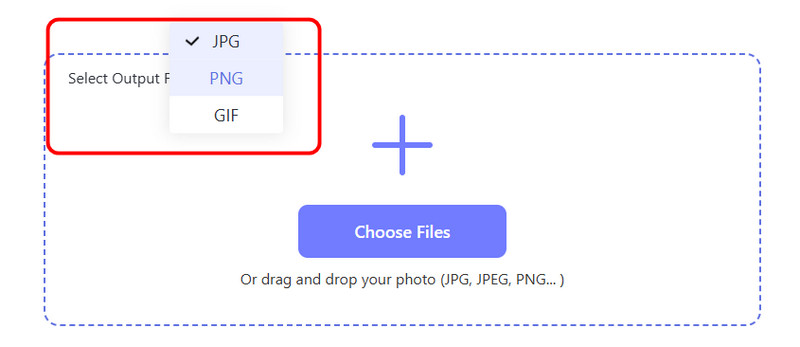
Vaihe 2Kun olet valinnut haluamasi kuvamuodon, voit napsauttaa Valitse Tiedostot tai Plus -painiketta lisätäksesi transkoodattavan BMP-tiedoston.
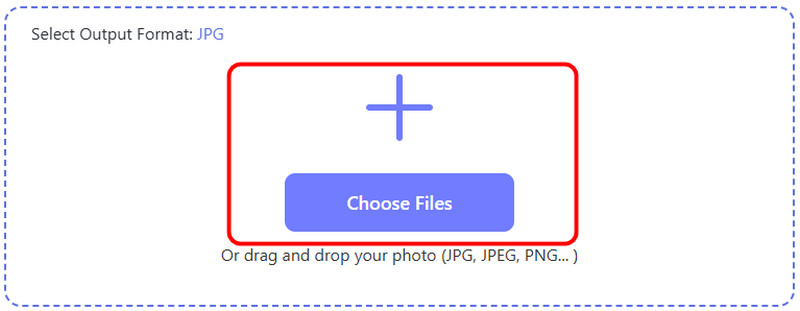
Vaihe 3Tämän jälkeen muunnin aloittaa BMP-tiedostojen muuntamisen JPG-tiedostoiksi. Muutaman sekunnin kuluttua työkalu näyttää tuloksen. Paina ladata tallentaaksesi muunnetun kuvatiedoston tietokoneellesi.

Osa 3. BMP:n muuntaminen JPG:ksi WinZipillä
Jos haluat muuntaa BMP-tiedoston JPG-muotoon offline-ohjelmistolla, voit käyttää WinZipTämä ohjelmisto on täydellinen, jos haluat muuntaa kuvatiedostosi sujuvasti. Se tarjoaa yksinkertaisen tavan transkoodata kuvatiedostosi. Lisäksi voit helposti käyttää kaikkia tarvitsemiasi toimintoja, koska ne lisätään automaattisesti käyttöliittymään. Lisäksi ohjelma tukee useita kuvamuotoja, kuten PNG, WEBP, GIF, PSD, SVG ja paljon muuta. Tämän lisäksi voit muuntamisen lisäksi myös parantaa kuviasi. Ohjelma tarjoaa joitakin perusmuokkaustyökaluja, joihin voit käyttää. Voit muuta kuvan kokoa, rajaa, käännä ja paljon muuta. Ainoa haittapuoli tässä on, että ohjelmisto ei ole ilmainen 100%. Se antaa sinulle vain kokeiluversion muutamaksi päiväksi. Joten käyttääksesi muunninta jatkuvasti, sinun on käytettävä ohjelman pro-versiota. Aloita muunnosprosessi alla olevien menetelmien avulla.
Vaihe 1lataa ja asenna WinZip tietokoneellasi. Sitten voit ohjelmiston pääkäyttöliittymästä valita Valitse tiedosto -painiketta lisätäksesi BMP-tiedoston. Voit myös vetää BMP-tiedoston WinZip-käyttöliittymään.

Vaihe 2Napsauta sitten Muuntaa vaihtoehto yllä. Sen jälkeen näet erilaisia muotoiluvaihtoehtoja. Napsauta JPG tulostusmuodoksi ja paina OK.
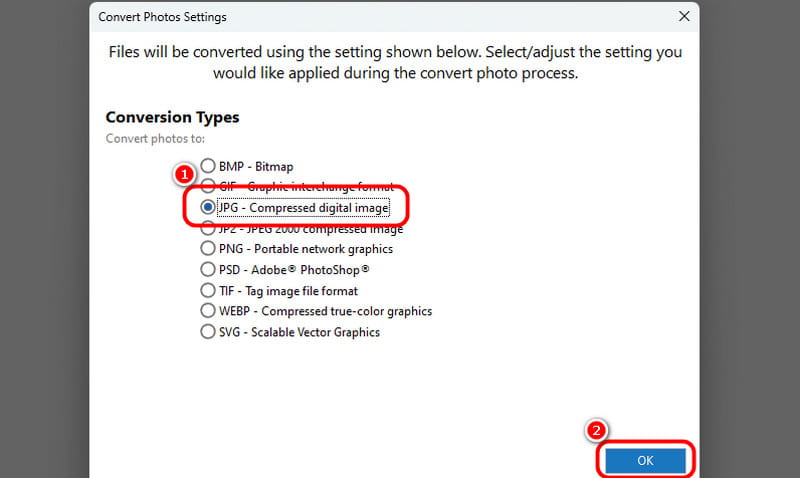
Vaihe 3Jatka sen jälkeen kohtaan Tiedosto vaihtoehto yläkäyttöliittymästä ja napsauta Tallenna nimellä -painiketta tallentaaksesi muunnetun kuvatiedoston.
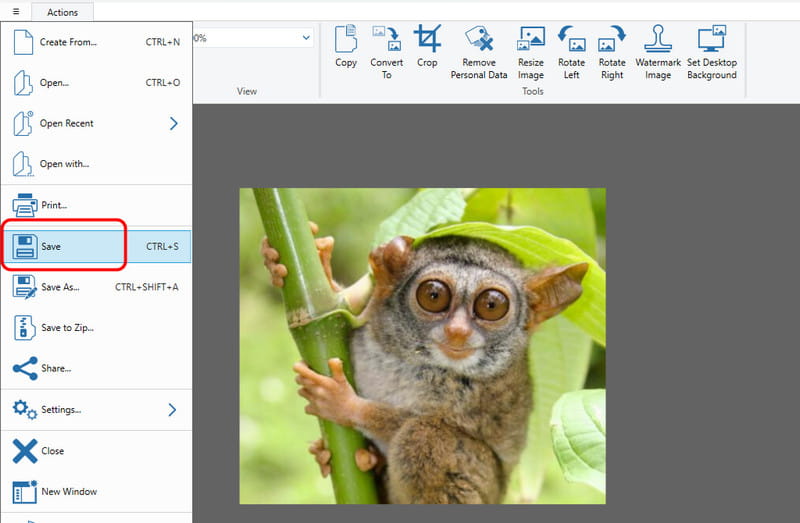
Osa 4. Muunna BMP JPG:ksi Photoshopissa
Etsitkö edistynyttä työkalua BMP:n muuttamiseen JPG:ksi? Käytä sitten PhotoshopTämä ohjelmisto on yksi parhaista ohjelmista, joita voit käyttää, jos haluat tehokkaan prosessin tehtäväsi saavuttamiseksi. Muuntamisen lisäksi voit myös käyttää joitakin hyödyllisiä toimintoja valokuviesi parantamiseen. Voit kuvan resoluution lisääminen Photoshopissa, rajaa kuvaa, muuta väriä ja paljon muuta. Joten jos haluat upean muuntimen ja editorin, voit luottaa tähän ohjelmistoon. Ainoa haittapuoli on, että työkalun ilmaisversio kestää vain seitsemän päivää. Sinun on hankittava tilausohjelma käyttääksesi ohjelmistoa jatkuvasti. Voit tarkistaa alta ohjeet oppiaksesi muuntamaan BMP-tiedoston JPG-muotoon.
Vaihe 1ladata Photoshop Windows- tai Mac-tietokoneellasi. Siirry sitten kohtaan Tiedosto > Avata vaihtoehto BMP-tiedostomuodon lisäämiseksi.
Vaihe 2Kun olet avannut kuvan, voit käyttää joitakin toimintoja sen koon, resoluution jne. parantamiseen tai muuttamiseen.
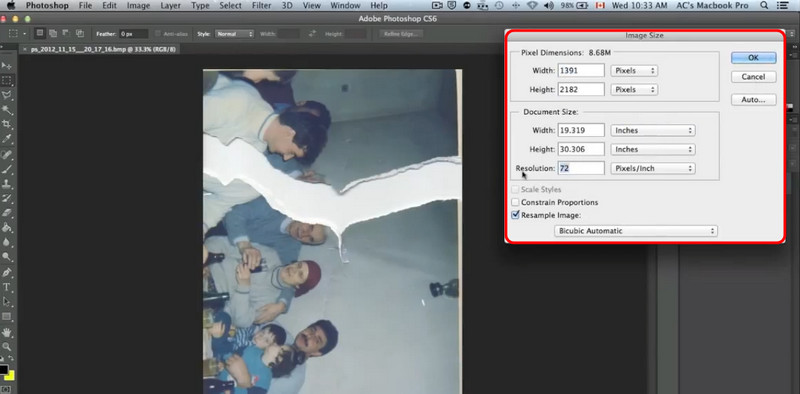
Vaihe 3Siirry sitten kohtaan Tiedosto > Tallenna nimellä vaihtoehto yläkäyttöliittymästä. Näytölle ilmestyy uusi mini-ikkuna.
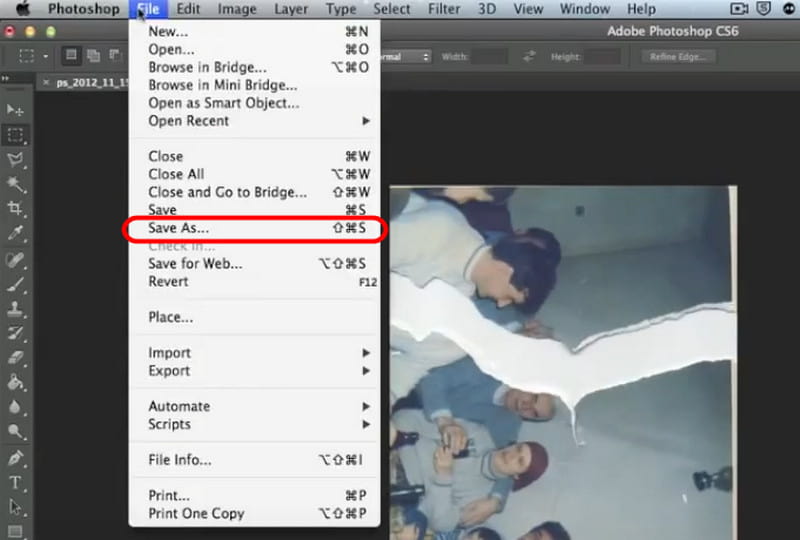
Vaihe 4Siirry kohtaan Muoto vaihtoehto ja valitse JPG muotoa viimeistä prosessia varten. Sitten paina Tallentaa toimenpiteen loppuun saattamiseksi.
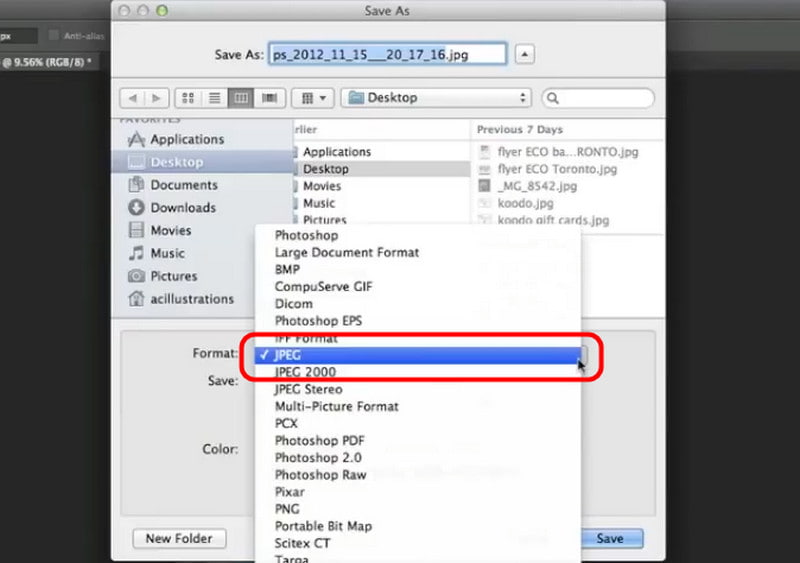
Tämä viesti antoi sinulle täyden käsityksen siitä, miten muunna BMP JPG:ksi muodossa. Sen avulla voit käyttää kaikkia yllä olevia menetelmiä ja nähdä, mikä menetelmä sopii sinulle parhaiten. Jos haluat muuntaa kuvatiedostosi paljon helpommin ja tarjota erinomaisen laadun, käytä AVAide Image Converteria. Tämä muunnin varmistaa, ettei se vaikuta laatuun ja tarjoaa vaivattoman menetelmän.

Voit helposti muuntaa valokuvasi mistä tahansa kuvamuodosta suosittuun JPG-, PNG- tai GIF-muotoon ilman laadun heikkenemistä.
KÄSITTELE NYT



